- Αφιερωμένος κατασκευαστής GIF.
- Μετατροπή μονής και παρτίδας.
- Εξαιρετικά γρήγορη διαδικασία μετατροπής.
- Τεράστια υποστήριξη μορφής βίντεο.
- Ισχυρός ενισχυτής βίντεο και εξόδου.
Εξαιρετικές μέθοδοι μετατροπής WebM σε GIF σε επιτραπέζιους υπολογιστές, κινητά και web
Οι πλατφόρμες μέσων κοινωνικής δικτύωσης βασίζονται πρακτικά σε GIF, καθιστώντας τα βασικό στοιχείο στις διαδικτυακές μας αλληλεπιδράσεις. Είναι μια από τις μικρές εκρήξεις ψυχαγωγίας που εμπλουτίζουν την εμπειρία μας στο διαδίκτυο. Επιπλέον, τα GIF προσθέτουν αυτή την επιπλέον ώθηση στον Ιστό, καθώς χρησιμοποιούνται για την κοινή χρήση αστείων κινούμενων εικόνων με φίλους ή για τη δημιουργία τζαζ σε ένα άρθρο με κινούμενες εικόνες. Το WebM, από την άλλη πλευρά, είναι βασικά μια μορφή αρχείου που συσκευάζεται τόσο σε βίντεο όσο και σε ήχο και είναι φτιαγμένο για τον Ιστό. Τώρα, εάν έχετε ένα μεμονωμένο αρχείο WebM ως GIF, υπάρχουν διάφορα WebM σε GIF μετατροπείς εκεί έξω που μπορούν να κάνουν το κόλπο.
Ωστόσο, εάν έχετε ένα σωρό βίντεο για μετατροπή και κάποιες τροποποιήσεις για να κάνετε, μπορεί να είναι δύσκολο να αναζητήσετε ένα αξιόπιστο εργαλείο. Ευτυχώς, αυτό το άρθρο έρχεται με την εισαγωγή των καλύτερων μεθόδων μετατροπής για τις ανάγκες σας. Ελάτε να τους γνωρίσετε διαβάζοντας όλο το περιεχόμενο παρακάτω.
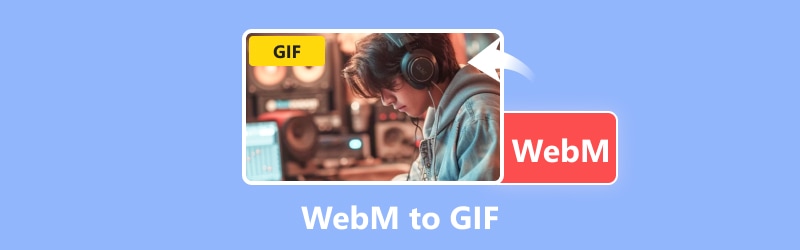
ΠΕΡΙΕΧΟΜΕΝΟ ΣΕΛΙΔΑΣ
Πριν γράψετε, πώς δοκιμάζουμε λογισμικό για δημοσιεύσεις:
Αποποίηση ευθύνης: Όλο το περιεχόμενο στον ιστότοπό μας είναι γραμμένο από ανθρώπους της συντακτικής μας ομάδας. Πριν γράψουμε, κάνουμε βαθιά έρευνα για το θέμα. Στη συνέχεια, μας παίρνει 1-2 ημέρες για να επιλέξουμε και να δοκιμάσουμε εργαλεία. Δοκιμάζουμε λογισμικό από απαιτήσεις συσκευής και συστήματος, λειτουργίες, εμπειρία χρήσης κ.λπ. Για να κάνουμε τη δοκιμή μας πιο ολοκληρωμένη, προβάλλουμε επίσης ιστοτόπους αναθεώρησης, όπως G2, Trustpilot κ.λπ., για να συγκεντρώσουμε τις εμπειρίες πραγματικών χρηστών για αναφορά.
Μέρος 1. Μετατροπείς WebM σε GIF για επιτραπέζιους υπολογιστές και κινητές συσκευές
1. Μετατροπέας βίντεο Vidmore
Εδώ είναι η πρώτη μας καλύτερη σύσταση: το Μετατροπέας βίντεο Vidmore. Είναι ένα ευέλικτο εργαλείο μετατροπής βίντεο που μπορεί να κάνει πολλά περισσότερα από απλή μετατροπή. Αυτός ο μετατροπέας δεν αλλάζει απλώς το WebM σε GIF, γιατί μπορεί να χειριστεί πολλά αρχεία ταυτόχρονα, εξοικονομώντας χρόνο και προσπάθεια. Ένα ωραίο χαρακτηριστικό είναι ότι έρχεται με ένα GIF Maker, εκτός από τη μετατροπή του, που σας επιτρέπει να βγείτε με εξόδους GIF. Επίσης, προσφέρει βασικά εργαλεία επεξεργασίας, όπως περικοπή, περιστροφή, περικοπή και εφαρμογή φίλτρων στα βίντεό σας. Όχι μόνο αυτό, αλλά μπορεί να χειριστεί ομαλά βίντεο HD και 4K και ακόμη και να τα εμπλουτίσει με το εργαλείο Video Enhancer.
Αυτό που είναι υπέροχο με το Vidmore είναι η φιλική προς το χρήστη διεπαφή του, η οποία το καθιστά εύκολο στη χρήση, ακόμη και για άτομα που δεν είναι μάγοι τεχνολογίας. Αυτό σημαίνει ότι δεν χρειάζεστε προηγούμενη εμπειρία για να πλοηγηθείτε στις λειτουργίες του χωρίς κόπο. Η μετατροπή αρχείων με το Vidmore είναι τόσο εύκολη όσο η πίτα: απλώς κατεβάστε την εφαρμογή, εισαγάγετε τα αρχεία σας, επιλέξτε τη μορφή εξόδου και πατήστε το κουμπί μετατροπής. Είναι τόσο απλό! Αλλά και πάλι, εάν είστε περίεργοι να μάθετε περισσότερα σχετικά με το πώς να μετατρέψετε το WebM σε GIF χρησιμοποιώντας το Vidmore, απλώς ακολουθήστε τον παρακάτω απλό οδηγό.
Υποστηριζόμενες μορφές βίντεο: GIF, WebM, MP4, MOV, MOV, MKV, FLV, M4V, 3GP, AVI, DIVX, VOB, MPG, M4A, WMA, WMV, ASF και 200 ακόμη.
Βήμα 1. Ανοίξτε το λογισμικό αφού το αποκτήσετε στον υπολογιστή σας. Μόλις εγκατασταθεί, ανοίξτε το και προσθέστε πολλά αρχεία WebM για μετατροπή. Για να το κάνετε αυτό, κάντε κλικ στο Συν κουμπί στο κέντρο ή το κουμπί Προσθήκη αρχείων στην επάνω αριστερή πλευρά.
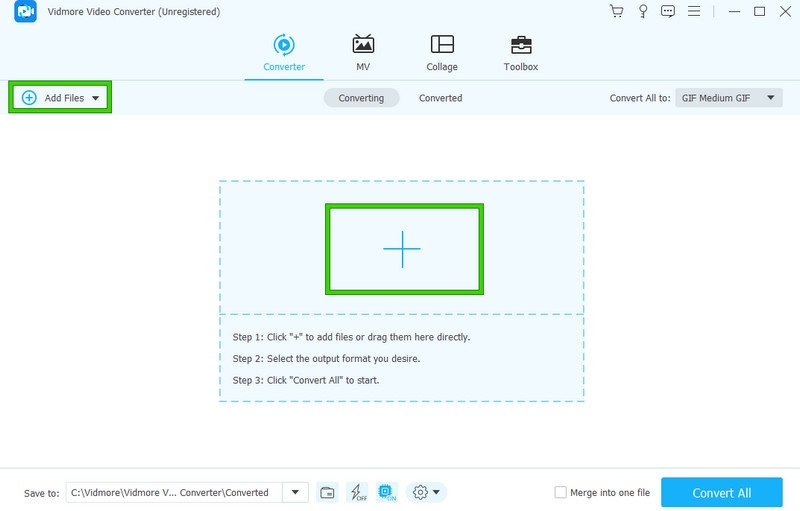
Βήμα 2. Αφού προσθέσετε τα αρχεία Webm, μεταβείτε στην ενότητα Μετατροπή όλων σε και κάντε κλικ στο κουμπί βέλους. Στη συνέχεια, επιλέξτε GIF από τις διαθέσιμες επιλογές στην ενότητα Βίντεο και κάντε κλικ στην ανάλυση που θέλετε στα δεξιά του.

Βήμα 3. Αφού επιλέξετε τη μορφή εξόδου, είστε πλέον έτοιμοι να ξεκινήσετε τη διαδικασία μετατροπής WebM σε GIF. Πως? Απλώς κάντε κλικ στο Μετατροπή όλων κουμπί.
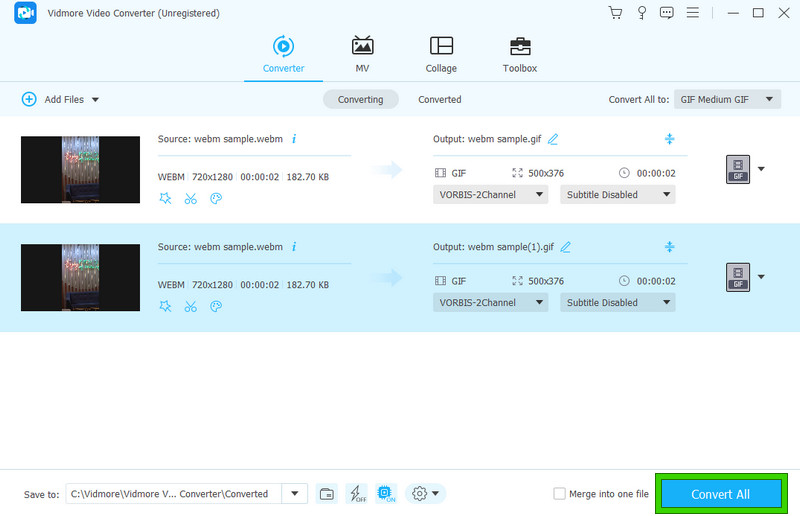
Σχόλιο του συντάκτη: Ήταν τόσο γρήγορο για τα βίντεό μου στο WebM να μετατραπούν σε GIF. Μου αρέσει το πώς έκανε τη μετατροπή τόσο βολική και εξοικονομεί χρόνο.
2. FFmpeg
Ακολουθεί το FFmpeg. Είναι ένα δωρεάν λογισμικό με κώδικα ανοιχτού κώδικα. Αυτό σημαίνει ότι μπορείτε να το χρησιμοποιήσετε για να μετατρέψετε τα αρχεία WebM στο GIF που επιθυμείτε κάνοντας μια εντολή. Είναι σαν μια εργαλειοθήκη γεμάτη διαφορετικά εργαλεία για εργασία με βίντεο, ήχο και άλλους τύπους αρχείων πολυμέσων. Ένα από τα κύρια εργαλεία του είναι ένα απλό πρόγραμμα που μπορείτε να εκτελέσετε από τη γραμμή εντολών. Επιπλέον, είναι ευέλικτο γιατί σας βοηθά να αλλάξετε οποιαδήποτε μορφή αρχείου ήχου και βίντεο σε διαφορετικούς τύπους. Έτσι, είτε θέλετε να επεξεργαστείτε βίντεο, να τροποποιήσετε αρχεία ήχου ή να κάνετε άλλα πράγματα πολυμέσων, το FFmpeg είναι εκεί για να σας βοηθήσει. Και το καλύτερο μέρος; Η χρήση του FFmpeg για τη μετατροπή του WebM σε GIF δεν θα σας κοστίσει ούτε δεκάρα.
Υποστηριζόμενες μορφές: GIF, WebM, MP4, MKV, MOV, AVI, FLV, OGV, WMV, M2TS κ.λπ.
Χαρακτηριστικά:
- Μετατροπή μορφής.
- Σύστημα φιλτραρίσματος.
- Υποστήριξη για ροή πολυμέσων.
- Επεξεργασία ήχου.
- Κωδικοποίηση και αποκωδικοποίηση διαφορετικών κωδικοποιητών.
Βήμα 1. Αφιερώστε χρόνο και πόρους για να εγκαταστήσετε το λογισμικό στον υπολογιστή σας.
Βήμα 2. Εκκινήστε το λογισμικό και μεταβείτε στον τοπικό σας φάκελο όπου είναι αποθηκευμένο το βίντεο WebM. Τώρα, στο τερματικό, εκτελέστε το ffmpeg -i recording.webm result.gif εντολή.

Βήμα 3. Μπορείτε επίσης να προσθέσετε μερικά ειδικά εφέ στο GIF σας, αρκεί να γνωρίζετε τη σωστή εντολή που πρέπει να χρησιμοποιήσετε.
Σχόλιο του συντάκτη: Πράγματι, το FFmpeg είναι ένα ειδικό πρόγραμμα που εκτελεί τη μετατροπή μοναδικά. Ωστόσο, η μοναδικότητά του μπορεί να μην ισχύει για όλα τα επίπεδα χρηστών, ειδικά για τους αρχάριους. Ωστόσο, τα εργαλεία επεξεργασίας εξακολουθούν να είναι χρήσιμα, όπως μπορώ εύκολα περικοπή βίντεο στο FFmpeg.
3. GIF Maker - Εφαρμογή GIF Editor
Ας προχωρήσουμε τώρα σε μια εφαρμογή για κινητά που ονομάζεται GIF Maker - GIF Editor. Αυτή η εφαρμογή είναι μια εντελώς δωρεάν εφαρμογή που σας επιτρέπει να δημιουργείτε κινούμενα GIF από βίντεο και εικόνες χωρίς ενοχλητικά υδατογραφήματα. Επιπλέον, είναι μια εξαιρετικά εύκολη στη χρήση εφαρμογή WebM σε GIF και σας επιτρέπει να μοιράζεστε τις δημιουργίες σας σε μέσα κοινωνικής δικτύωσης, εφαρμογές ανταλλαγής μηνυμάτων ή μέσω email. Επιπλέον, μπορείτε να επεξεργαστείτε τη δική σας δημιουργία GIF με ένα σωρό δροσερά χαρακτηριστικά. Μπορείτε να περικόψετε βίντεο για να προσαρμόσετε τη διάρκεια του GIF, να δημιουργήσετε μιμίδια GIF χωρίς κόπο, να τροποποιήσετε ρυθμίσεις χρώματος όπως η αντίθεση και ο κορεσμός, να προσθέσετε ή να αφαιρέσετε καρέ, να περικόψετε, να περιστρέψετε, να αναστρέψετε, ακόμη και να ελέγξετε την ταχύτητα των GIF σας. Επιπλέον, υπάρχει ένα σωρό φίλτρα και πλαίσια για να διαλέξετε. Τι άλλο? Μπορείτε ακόμη και να αντιστρέψετε τα GIF σας και να προσθέσετε κείμενο, emoji ή άλλα GIF σε κάθε καρέ. Στη συνέχεια, αφού αλλάξετε το WebM σας σε GIF, μπορείτε να εξάγετε τα αποτελέσματα σας σε ανάλυση υψηλής ποιότητας και να τα μοιραστείτε όπως θέλετε.
Υποστηριζόμενες μορφές: Διάφορες μορφές βίντεο χρησιμοποιούνται για είσοδο και GIF και MP4 για έξοδο.
Χαρακτηριστικά:
- Μετατροπέας βίντεο σε GIF και GIF σε βίντεο.
- Μετατροπέας εικόνας σε GIF και GIF σε εικόνα.
- Επεξεργαστής GIF.
- Εγγραφή οθόνης.
- Συμπιεστής GIF.
Βήμα 1. Εγκαταστήστε την εφαρμογή στην κινητή συσκευή σας και εκκινήστε την. Στη συνέχεια, πατήστε το Βίντεο σε GIF εργαλείο επιλογής και ανεβάστε το βίντεο WebM που πρέπει να μετατρέψετε.
Βήμα 2. Μετά από αυτό, περικόψτε το βίντεο σύμφωνα με την απαίτηση μήκους GIF. Στη συνέχεια, πατήστε το κουμπί ελέγχου.
Βήμα 3. Τώρα, κάτω από το Μορφή, πατήστε το GIF ως έξοδο και μετά πατήστε το κουμπί OK.
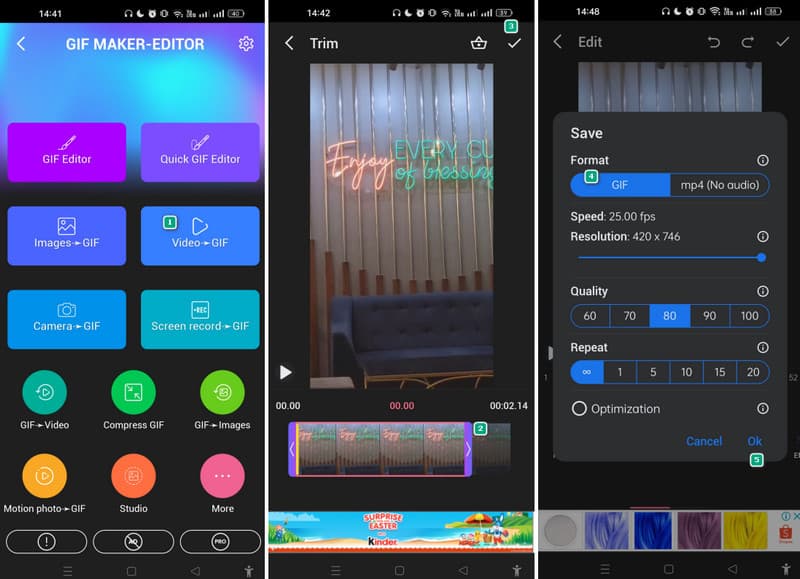
Σχόλιο του συντάκτη: Για μια εφαρμογή όπως το GIF Maker, είναι μια καλή επιλογή μετατροπέα WebM σε GIF για χρήση. Είναι επειδή είναι μια εφαρμογή αφιερωμένη στη δημιουργία GIF.
Μέρος 2. Διαδικτυακοί μετατροπείς αρχείων WebM σε GIF
1. Vidmore Free Video Converter Online
Αν ψάχνετε για διαδικτυακό Μετατροπέας GIF που σας επιτρέπει να αλλάξετε ένα αρχείο WebM σε GIF, τότε το Vidmore Free Video Converter Online είναι η καλύτερη εναλλακτική σας για το λογισμικό επιτραπέζιου υπολογιστή. Ενώ πολλά από τα διαθέσιμα εργαλεία ιστού έχουν μειονεκτήματα όπως όρια μεγέθους αρχείου, υδατογραφήματα, χρεώσεις και απαιτήσεις εγγραφής, ευτυχώς, αυτό το Vidmore Free Video Converter Online έχει το μεγαλύτερο χέρι από όλα αυτά. Όχι μόνο είναι ένα δωρεάν εργαλείο, αλλά επίσης δεν δημιουργεί υδατογραφήματα στις δημιουργίες σας GIF. Επιπλέον, ζητήστε τα στοιχεία σας για εγγραφή. Επιπλέον, με αυτό το διαδικτυακό εργαλείο, μπορείτε να μετατρέψετε πολλαπλά WebM σε GIF online ταυτόχρονα μέσω της διεπαφής του. Η ποιότητα της παραγωγής είναι υπέροχη, γιατί κάνει τη δουλειά αξιοπρεπώς και τέλεια.
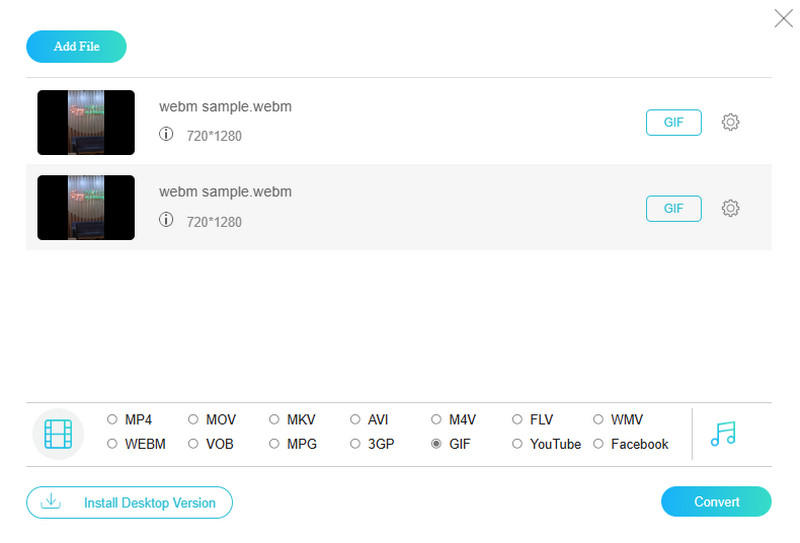
Πλεονεκτήματα
- Σας επιτρέπει να το χρησιμοποιήσετε χωρίς να πληρώσετε κανένα σεντ.
- Μπορείτε να μετατρέψετε μαζικά αρχεία WebM ταυτόχρονα.
- Σας δίνει τη δυνατότητα να μετατρέψετε βίντεο σε GIF και αρχεία ήχου αμέσως.
Μειονεκτήματα
- Απαιτεί ισχυρή σύνδεση στο Διαδίκτυο.
2. Ezgif.com
Ένας άλλος αξιόπιστος διαδικτυακός μετατροπέας για WebM σε GIF είναι το EZGIF. Παρόμοιο με το προηγούμενο, το Ezgif είναι ένα απλό διαδικτυακό εργαλείο που μετατρέπει διάφορες μορφές πολυμέσων σε και από GIF χωρίς καμία φασαρία. Είναι εύκολο στη χρήση και δεν απαιτεί ειδικές δεξιότητες και παρέχει εύκολες επιλογές προσαρμογής, επιτρέποντάς σας να προσαρμόσετε ρυθμίσεις όπως το μέγεθος αρχείου και την ανάλυση βίντεο για να ταιριάζουν στις ανάγκες σας. Είναι αξιοσημείωτο ότι το EZGIF είναι μια βολική λύση για την εύκολη μετατροπή μορφών πολυμέσων χωρίς να μπλέκεστε σε τεχνικές λεπτομέρειες ή απαιτητικές διαδικασίες.
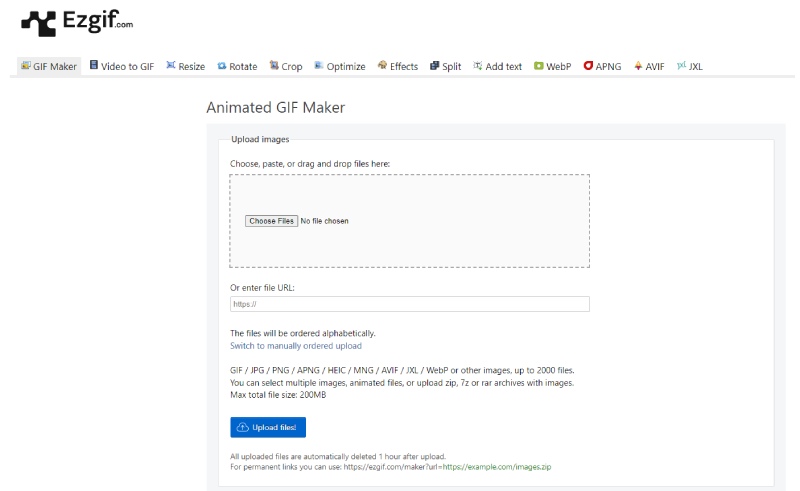
Πλεονεκτήματα
- Σας δίνει τη δυνατότητα να μετατρέψετε τα αρχεία εύκολα και γρήγορα.
- Μπορείτε να μετατρέψετε διάφορα αρχεία πολυμέσων.
- Μπορείτε να το χρησιμοποιήσετε χωρίς καμία πληρωμή.
Μειονεκτήματα
- Βασίζεται σε ισχυρό Διαδίκτυο.
- Σας επιτρέπει να εργάζεστε μόνο σε έως και 200MB μέγιστο.
- Έρχεται με διαφημίσεις σε όλη τη διεπαφή.
Μέρος 3. Συχνές ερωτήσεις σχετικά με το WebM και το GIF
Πώς μπορώ να μετατρέψω ένα WebM σε διαφανές GIF;
Μπορείτε να δημιουργήσετε ένα διαφανές GIF από το WebM μόνο εάν ο μετατροπέας σας διαθέτει επιλογή διαφάνειας.
Μπορεί το WebM να είναι κινούμενο;
Ναι, το WebM είναι ένας τύπος βίντεο που μπορεί να κινηθεί.
Είναι ένα WebM το ίδιο με ένα GIF;
Όχι. Το WebM δεν είναι το ίδιο με το GIF. Αυτό συμβαίνει επειδή το GIF είναι μια μορφή εικόνας bitmap που υποστηρίζει κινούμενα σχέδια. Ενώ το WebM είναι μια μορφή αρχείου βίντεο.
συμπέρασμα
Αυτή η ανάρτηση συνοδεύεται από εξαιρετικές μεθόδους για WebM σε GIF μετατροπή. Όλοι μπορούν να μετατρέψουν τα αρχεία σας μαζικά εκτός από την εφαρμογή για κινητά. Τώρα μπορείτε να έχετε μια γρήγορη και αξιόπιστη μετατροπή για να δημιουργήσετε το μιμίδιο σας σε GIF.
Συμβουλές WebM
-
Μετατροπή WebM
-
WebM Solutions
-
Επεξεργασία GIF


